Twee Adobe Illustrator-panelen, Transformeren en Uitlijnen, bevatten tools waarmee u gemakkelijk stap- en herhalingspatronen voor uw fotoachtergronden kunt maken.
Het Transform-paneel
Het deelvenster Transformeren geeft informatie weer over de locatie, breedte, hoogte, rotatiehoek, en afschuifhoek, en het kan worden gebruikt om elk van deze waarden te berekenen - met of zonder een live voorvertoning.
Video van de dag
Sleep om te beginnen uw afbeelding naar het gewenste startpunt.

De linkerbovenhoek is een gemeenschappelijk startpunt.
Afbeelding tegoed: Afbeelding met dank aan Adobe.
Met uw afbeelding geselecteerd, start u het Transform-paneel door te klikken op Object | Transformeren | Transformeer elk.
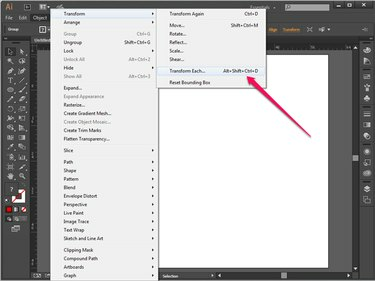
De opdracht Transform Each start het deelvenster Transformeren.
Afbeelding tegoed: Afbeelding met dank aan Adobe.
Bepaal het aantal afbeeldingen dat u op uw tekengebied wilt plaatsen en bereken vervolgens de afmetingen van hun plaatsing. Als u bijvoorbeeld wilt dat elke rij vijf afbeeldingen bevat, elk 6 inch breed, en u wilt dat ze ongeveer 6 inch uit elkaar staan op een canvas dat 60 inch breed is, zou de resulterende berekening zijn:
60 inch breed / 5 afbeeldingen over = 12 inch tussen het middelpunt van elke afbeelding
Controleer de Voorbeeld optie onderaan het Transform-paneel en voer vervolgens "12 inches" in in Horizontaal. Illustrator geeft u een voorbeeld van de locatie van het duplicaat. Als u tevreden bent met de plaatsing, klikt u op Kopiëren. Pas anders uw cijfers aan totdat u tevreden bent. Het voorbeeld wordt automatisch bijgewerkt.

Speel wat met de berekeningen om een idee te krijgen van de plaatsing van het patroon.
Afbeelding tegoed: Afbeelding met dank aan Adobe.
druk op Ctrl+D (de sneltoets voor Opnieuw transformeren) totdat je een lijn met duplicaten over het canvas hebt. Als alternatief kunt u herhaaldelijk selecteren: Object | Transformeren | Opnieuw transformeren hetzelfde te bereiken.
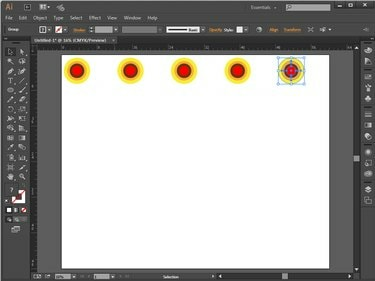
Transform Again herhaalt het meest recente Transform-commando.
Afbeelding tegoed: Afbeelding met dank aan Adobe.
Klik Ctrl+A om alle afbeeldingen te selecteren en klik op Ctrl+G om ze te groeperen. Terwijl de rij nog steeds is geselecteerd, start u het deelvenster Transformeren opnieuw door te selecteren Object | Transformeren | Transformeer elk.
Bereken de hoeveelheid ruimte die u tussen de rijen wilt. U kunt ook besluiten om de rijen ook een beetje te verschuiven - of opzij te schuiven.
Als u de nieuwe rij bijvoorbeeld naar beneden wilt verplaatsen, past u de Verticaal schuif totdat deze overeenkomt met de gewenste afstand. U kunt ook een numerieke waarde invoeren, zoals 6 inch. Als u wilt dat deze naar rechts wordt verschoven, past u de Horizontaal schuifregelaar. Selecteer Kopiëren om de duplicatie te voltooien.
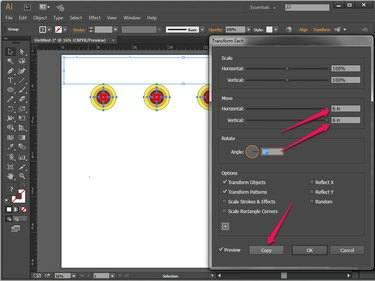
De voorbeeldomtrek vertegenwoordigt de hele regel dubbele afbeeldingen.
Afbeelding tegoed: Afbeelding met dank aan Adobe.
Herhaal het proces totdat je het canvas hebt gevuld.

Eenvoudige patronen kunnen in korte tijd worden gemaakt.
Afbeelding tegoed: Afbeelding met dank aan Adobe.
Tip
U zult misschien merken dat het een paar pogingen kost om de afstand te krijgen zoals u dat wilt. Gebruik de Preview-optie regelmatig om onnodige revisies te voorkomen.
Het uitlijnpaneel
Als je niet van wiskunde houdt, of als een vreemd gevormde afbeelding het berekenen van afstanden vervelend maakt, is het misschien gemakkelijker om afbeeldingen met de hand over het canvas te slepen en neer te zetten. Later kan het deelvenster Uitlijnen helpen om de spatiëringsproblemen automatisch op te lossen.
Plaats eerst uw afbeelding in de startpositie. Kopieer en plak duplicaten naar het einde van de rij en sleep de kopie naar de volgende geschatte positie. Het is op dit punt niet belangrijk om de afstand perfect te maken.

Plaats afbeeldingen en duplicaten op geschatte locaties voordat u de tussenruimte opruimt.
Afbeelding tegoed: Afbeelding met dank aan Adobe.
Selecteer Al uw afbeeldingen door te klikken op Ctrl+A. Wanneer het deelvenster Uitlijnen boven aan uw werkruimte verschijnt, klikt u op Verticaal-uitlijnen-midden en Horizontaal-verdeel-centrum om de afbeeldingen uit te lijnen en gelijkmatig te verdelen.

Centreer de objecten en verdeel de afbeeldingen vervolgens gelijkmatig.
Afbeelding tegoed: Afbeelding met dank aan Adobe.
Groepeer alle afbeeldingen door te klikken op Ctrl+A en dan Ctrl+Gen kopieer en plak vervolgens dubbele regels, waarbij u ze met het oog centreert totdat afwisselende rijen het canvas vullen.
Speel wat met de uitlijnhulpmiddelen bovenaan om alles op de juiste manier te centreren. Lijn bijvoorbeeld de oneven rijen links uit en lijn vervolgens de even rijen rechts uit. Verdeel alle rijen gelijkmatig van boven naar beneden.

Een uitgebalanceerde achtergrond is essentieel voor een uitgebalanceerde foto.
Afbeelding tegoed: Afbeelding met dank aan Adobe.
Roteren, schalen en reflecteren
Het Transform-paneel kan ook worden gebruikt om de rotatie, schaal en reflectie van gedupliceerde afbeeldingen te wijzigen.
Om het object rond zijn middelpunt te roteren, voert u een numerieke waarde in voor de Hoek optie. Om het rond een ander referentiepunt te draaien, bijvoorbeeld de rechterbovenhoek, klikt u op een van de kleine witte vierkantjes op het pictogram dat boven de Voorbeeld selectievakje.
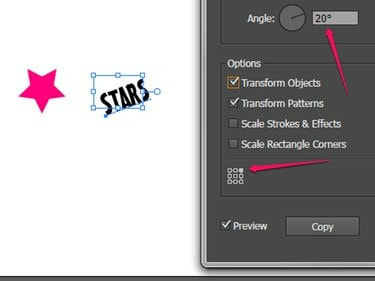
Experimenteer met de referentiepunten om te zien welke u het beste bevalt.
Afbeelding tegoed: Afbeelding met dank aan Adobe.
Voer percentages in voor Schaal, of vergroot of verklein het object stapsgewijs.

Wissel de grootte van de objecten in elke rij af.
Afbeelding tegoed: Afbeelding met dank aan Adobe.
Reflecteer een afbeelding op de X-as, Y-as of beide.

Afbeelding tegoed: Afbeelding met dank aan Adobe.



